AndroidデバイスからiPhoneへの乗り換えはワクワクする一方で、大切なデータの移行は大変に感じるかもしれません。そこでApple公式のデータ移行ツール「Move to iOSの出番です。Android Android iPhoneへのデータ移行を簡単に行えるように設計されており、スムーズな移行を約束します。
しかし、「Move to iOSは実際どれほど効果的なのでしょうか?どのようなデータを転送し、どのような制限があるのでしょうか?この「Move to iOSレビューでは、主な機能、メリットとデメリット、使い方のステップバイステップガイド、そしてより柔軟な使い方を求める人のための、より強力な代替手段をご紹介します。
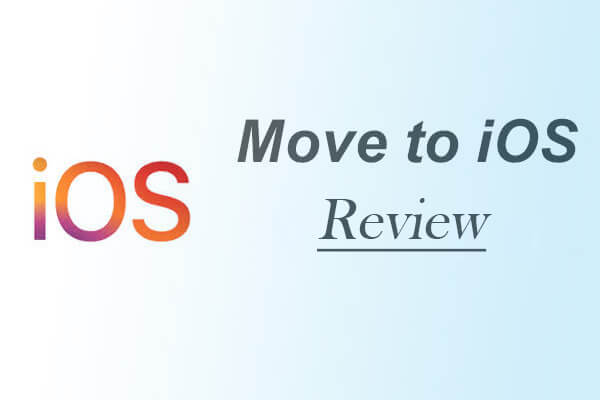
「Move to iOSは、AppleがAndroidデバイスからiPhoneへのデータ転送を支援するために開発したシンプルで無料のアプリです。Android Android iPhoneへの乗り換えを可能な限りスムーズにすることを目的としています。主な機能は以下のとおりです。
このアプリは、 AndroidデバイスとiPhone間で直接、安全なWi-Fi接続を使用します。ケーブルや外部ストレージは必要ありません。
「Move to iOSでは、連絡先、メッセージ履歴、写真、ビデオ、カレンダー、ブックマークなどの重要なデータタイプを転送できます。
転送プロセス中に、「Move to iOSは言語、地域、Wi-Fi 設定などの必要な設定を iPhone に自動的に設定します。
このアプリは、 Androidデバイスにインストールされているアプリに基づいて、App Store で入手可能な同等のiOSアプリを提案し、必要なものを簡単にダウンロードできるようにします。
「Move to iOSは完全に無料で、 Androidユーザーは Google Play ストアから入手できます。
すべてのデータ転送はローカルWi-Fiネットワーク経由で行われるため、お客様のデータはAppleのサーバーにアップロードされたり、第三者と共有されたりすることはありません。プライベートな転送プロセスです。
「Move to iOSはすべてのデータを転送できるのでしょうか?「Move to iOSは、連絡先、写真、メッセージといった基本情報を含む、 AndroidからiPhoneへの様々なデータの転送をサポートしています。ただし、このアプリを使ってすべてのデータを転送する前に、ユーザーが知っておくべき制限事項があります。
Move to iOSがサポートするもの:
Move to iOSがサポートしていないもの:
Move to iOS 、 AndroidからiPhoneにデータを転送するのに便利なツールです。しかし、他のツールと同様に、長所と短所があります。基本的なデータタイプの転送プロセスを簡素化しますが、より複雑な転送ニーズを持つユーザーには最適なソリューションではない可能性があります。以下では、Move to iOSの主なメリットとデメリットを詳しく説明します。
| 長所 | 短所 |
| 公式かつ安全 | すべてのデータを転送しない |
| シンプルなユーザーインターフェース | よくある接続の問題 |
| 完全に無料 | 一部のAndroidスマートフォンにおける互換性の問題 |
| ローカルデバイス間転送 | 新品またはリセットされたiPhoneでのみ動作します |
「Move to iOS何ができて何ができないかがよくわかったので、このアプリを使用してAndroidデバイスから新しいiPhone 16にデータを転送する方法に移りましょう。プロセスは比較的簡単ですが、スムーズな転送を確実に行うために従うべき重要な手順がいくつかあります。
準備:
開始方法は次のとおりです。
ステップ 1. iPhone で、セットアップ プロセス中に「 Androidからデータを移動」を選択します。

ステップ 2. Androidスマートフォンで「Move to iOSアプリを開き、画面の指示に従います。
ステップ3. iPhoneにコードが表示されます。このコードをAndroidスマートフォンに入力すると、2つのデバイス間で安全なWi-Fi接続が確立されます。

ステップ 4. デバイスが接続されると、連絡先、メッセージ、写真など、転送するデータの種類を選択できるようになります。
ステップ 5. 選択が完了したら、「次へ」をタップして転送プロセスを開始します。
ステップ6. 転送が完了するまでお待ちください。所要時間は転送するデータの量によって異なります。
完了すると、選択したデータで iPhone が設定され、設定を続行できます。
Move to iOSは基本的なデータ転送には適していますが、多くの点で不十分です。より包括的で信頼性が高く、柔軟なソリューションが必要な場合は、 Coolmuster Mobile Transfer(スマホデータ移行)が優れた代替手段です。Coolmuster Mobile Transfer(スマホデータ移行)様々なデバイス間でデータを転送できるように設計された強力なツールです。ユーザーフレンドリーなインターフェースにより、データ転送が簡単に行えます。
Coolmuster Mobile Transfer(スマホデータ移行)を選ぶ理由は何ですか?
ここでは、 Androidから iPhone への連絡先の転送を例に説明します。
01お使いのコンピュータにCoolmuster Mobile Transfer(スマホデータ移行)ダウンロードしてインストールします。
02両方のデバイスを USB ケーブルで接続し、画面の指示に従ってAndroidデバイスで USB デバッグを有効にし、iPhone で「このコンピューターを信頼する」をクリックします。

03接続に成功したら、ソースデバイスとターゲットデバイスが正しい向きになっていることを確認してください。向きが違っている場合は、「反転」ボタンをクリックして向きを変えてください。

04転送したいデータにチェックを入れます。ここでは「連絡先」をクリックします。次に、「コピーを開始」ボタンを押して、 AndroidデータをiOSデバイスに同期します。

以下は、より直感的なビデオチュートリアルです。
1. 「Move to iOSアプリは安全ですか?
はい、安全です。Appleが開発しているため、ファイルの転送には暗号化されたローカルWi-Fiを使用します。インターネットにデータがアップロードされることはなく、安全でプライバシーが確保されます。
2. 「Move to iOSは本当に機能しますか?
連絡先や写真といった基本的なデータタイプには問題なく動作します。しかし、多くのユーザーが転送の中断や不完全な転送( Move to iOSが動作しない)を経験しており、特に大容量ファイルや互換性のないAndroidデバイスでの使用が顕著です。基本的なニーズには最適な選択肢ですが、それ以上の用途にはサードパーティ製のツールの方が適しているかもしれません。
3. 「Move to iOSでデータの転送にはどのくらいの時間がかかりますか?
転送時間は転送するデータの量とWi-Fi接続の強度によって異なります。通常の転送には数分から1時間以上かかる場合があります。
「Move to iOSは、 AndroidからiPhoneに乗り換えるユーザーにとって便利で安全なソリューションですが、これは単純なデータの移行で、新しいiPhoneまたはリセット済みのiPhoneを使用する場合に限ります。最大の弱点は、データサポートが限られていることと、時折発生する接続の問題です。
より完全で安定したソリューションをお探しの方には、 Coolmuster Mobile Transfer(スマホデータ移行)強くお勧めします。より多くのデータタイプをサポートし、使いやすく、新しいiPhoneと既存のiPhoneの両方で動作します。
関連記事:
[レビュー] AndroidからiPhoneに乗り換えるなら「Move to iOSの代替アプリ トップ9
iOSデバイスが検出されません」というMove to iOSエラーを修正する方法





